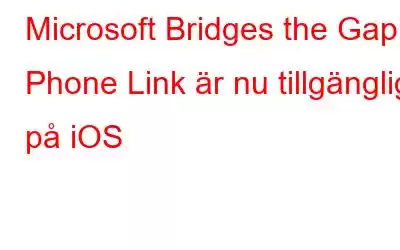Microsoft har äntligen utökat Phone Link till iOS-användare efter år av exklusivt stöd för Android-användare. Phone Link är en app som låter användare ansluta sina smartphones till sina datorer sömlöst. Enligt ett blogginlägg från Microsoft kan iPhone-användare nu njuta av samma upplevelse som sina Android-motsvarigheter från och med idag.
Det är dock värt att notera att iOS-versionen av Microsofts Phone Link-app är begränsad och inte uppfyller funktionerna tillgängliga på Android-versionen. Trots detta tillåter iOS-versionen av Phone Link-appen iPhone-ägare att länka sina enheter till Windows 11-enheter. Här är en sammanfattning av vad du behöver veta om den här appen.
Microsofts Phone Link-app för iOS
Goda nyheter för Windows 11-användare, eftersom Microsoft har meddelat att alla kommer att kunna använda Phone Link med en iPhone i mitten av maj. Uppdateringen, som först förhandsgranskades tidigare i år, kommer att rullas ut på 39 olika språk i 85 länder.
Förutsättningar för att använda Phone Link-appen på Windows 11 med din iPhone
Följande är de förutsättningar som måste uppfyllas för att appen ska fungera korrekt.
Läs Dessutom: Aktivera rumsligt ljud i Windows 11 – Förbättra din underhållningsupplevelse
Så här ansluter du iPhone till Windows 11-enhet via Phone Link-appen
För Windows 11-användare som aktiverar det, Phone Link för iOS kommer att erbjuda ett minimum för att ge grundläggande support för meddelanden, samtal och kontakter på sina iPhones. Om din Windows-dators Phone Link-app tillåter anslutning till iOS är processen att konfigurera den enkel.
Steg 1: Sök efter appen i aktivitetsfältet med termen Telefonlänk och klicka på Öppna.
Steg 2: > För att installera Phone Link-appen på din iPhone kan du ladda ner den från App Store.
Steg 3: För att starta ihopparningsprocessen för din mobila enhet, klicka på iPhone knapp på din PC, som startar ihopparningsguiden.
Steg 4: Skanna koden visas på din Windows 11-dators skärm, som kommer att visa steg-för-steg instruktioner för parningsprocessen.
Steg 5: Efter att ha startat Phone Link-appen på din iPhone bekräfta länkningskoden. >
Steg 6: För att aktivera Phone Link-appen för att kommunicera med din iPhone måste du bekräfta de nödvändiga behörigheterna.
Det bör noteras att på grund av begränsningar inom iOS, kommer gruppmeddelanden inte att stödjas.
För närvarande är Phone Link-appen inte tillgänglig för varken iPadOS eller macOS .
Läs också: Så här får du bilder från iCloud till din Windows 11-dator
Anslut din Windows-dator/laptop med iPhone med Phone Link-appen
Med senaste versionen av Phone Link-appen kan användare nu ta emot och skicka iMessages, delta i eller ringa samtal och komma åt sina iPhone-kontakter från sin dator. Det går dock inte att skicka multimedia som videor eller bilder från datorn för närvarande. Användare kan också se och avvisa sina iPhone-aviseringar direkt från Windows-datorn när de är anslutna via Phone Link-appen.
Och för mer av de senaste tekniska nyheterna, listor, felsökningsguider och tips och tricks relaterade till Windows, Android, iOS och macOS, följ oss på och Pinterest.
Läs nästa: Så här åtgärdar du problemet "iPhone-bilder visas inte på Mac"
Läs: 3